Introduzione
Grazie per aver scelto un monitor LCD a colori EIZO.
Caratteristiche
Supporta la riproduzione video e l'alimentazione con un unico cavo USB Type-C® (di seguito USB-C®)
Quando si eroga corrente dall'alimentatore CA in dotazione
Il connettore USB-C (upstream:  ) supporta la ricezione di segnali video (modalità Alt DisplayPortTM) e l'alimentazione (USB Power Delivery).
) supporta la ricezione di segnali video (modalità Alt DisplayPortTM) e l'alimentazione (USB Power Delivery).
Mentre lo si utilizza come monitor esterno per un laptop, può fornire fino a 60 W di potenza al laptop.
Nota
- Per visualizzare i segnali video, il dispositivo collegato deve supportare l'invio di segnali video (modalità Alt DisplayPort).
- Per alimentare un laptop dal monitor, il dispositivo collegato deve supportare la funzione di ricarica tramite USB Power Delivery.
- La fornitura di potenza fino a 60 W è possibile solo utilizzando il seguente cavo USB:
- CC150SS81G-5A (in dotazione)
- I dispositivi collegati possono essere caricati anche quando il monitor è in modalità di risparmio energetico.
Quando l'alimentazione viene fornita da un PC
Quando si collega un PC (collegato a una fonte di corrente) al connettore USB-C (downstream: 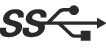 ) del monitor, l'alimentazione viene fornita dal PC al monitor, che può essere così utilizzato senza collegare un alimentatore CA.
) del monitor, l'alimentazione viene fornita dal PC al monitor, che può essere così utilizzato senza collegare un alimentatore CA.
Nota
- Le periferiche collegate alla porta USB downstream non funzioneranno se il PC riceve corrente senza utilizzare l'alimentatore CA del monitor.
- Per fornire alimentazione da un PC, il connettore USB-C del PC deve supportare un'alimentazione di almeno 15 W (5 V/3 A). Se questa è inferiore a 15 W (5 V/3 A), il monitor non funzionerà.
Braccio del monitor altamente funzionale con ampia libertà di movimento
Il braccio del monitor collegato a questo prodotto è dotato di una funzione di scorrimento (regolazione della posizione in avanti e all'indietro) oltre a 2 funzioni di inclinazione (regolazione dell'angolo verticale) e 2 funzioni di rotazione (regolazione dell'angolo sinistro e destro), che forniscono un'ampia libertà di movimento e consentono un posizionamento flessibile del monitor.
Riduzione del consumo di energia
Questo prodotto è dotato di una funzione che regola automaticamente la luminosità dello schermo per ridurre il consumo di energia*1. Inoltre, ha una funzione che mostra il consumo energetico in tempo reale sullo schermo, consentendo all'utente di monitorarne le variazioni in base alle condizioni operative (vedere la sezione Risparmio energetico).
- Valori di riferimento
Il consumo energetico massimo è 85 W (alimentatore CA)/9 W (USB-C [upstream]), consumo energetico standard 6 W (alimentatore CA) (luminosità 120 cd/m2, nessuna connessione USB-C [downstream], nessun carico esterno collegato, display completamente bianco, solo ingresso USB-C [upstream], impostazioni predefinite di fabbrica)
Realizzare operazioni più pratiche con Screen InStyle
L'utilità di controllo del monitor "Screen InStyle" consente di utilizzare il monitor in modo più pratico.
- La modalità colore del monitor può essere commutata automaticamente in base al software da utilizzare.
- È possibile suddividere il desktop nel layout preferito e disporre liberamente ogni finestra.
- È possibile commutare la modalità colore utilizzando i tasti di scelta rapida della tastiera.
- Quando sono installati più monitor, è possibile accendere e spegnere o modificare la modalità colore di tutti i monitor contemporaneamente.
Nota
- L'utilità Screen InStyle può essere scaricata dal nostro sito web (www.eizoglobal.com ).
Comandi e funzioni
Vista anteriore

| Visualizzano i menu. Azionare gli interruttori secondo la guida per l'uso (vedere la sezione Funzionamento base del menu Impostazioni). |
| Accende o spegne l'unità. |
| Indica lo stato di attività del monitor. Bianco: modalità operativa normale Arancione: modalità di risparmio energetico Spento: alimentazione principale/unità spenta |
| Rileva la luminosità dell'ambiente. Se si utilizza Auto EcoView, la luminosità dello schermo viene regolata automaticamente in base alla luminosità dell'ambiente (vedere la sezione Auto EcoView). |
Retro
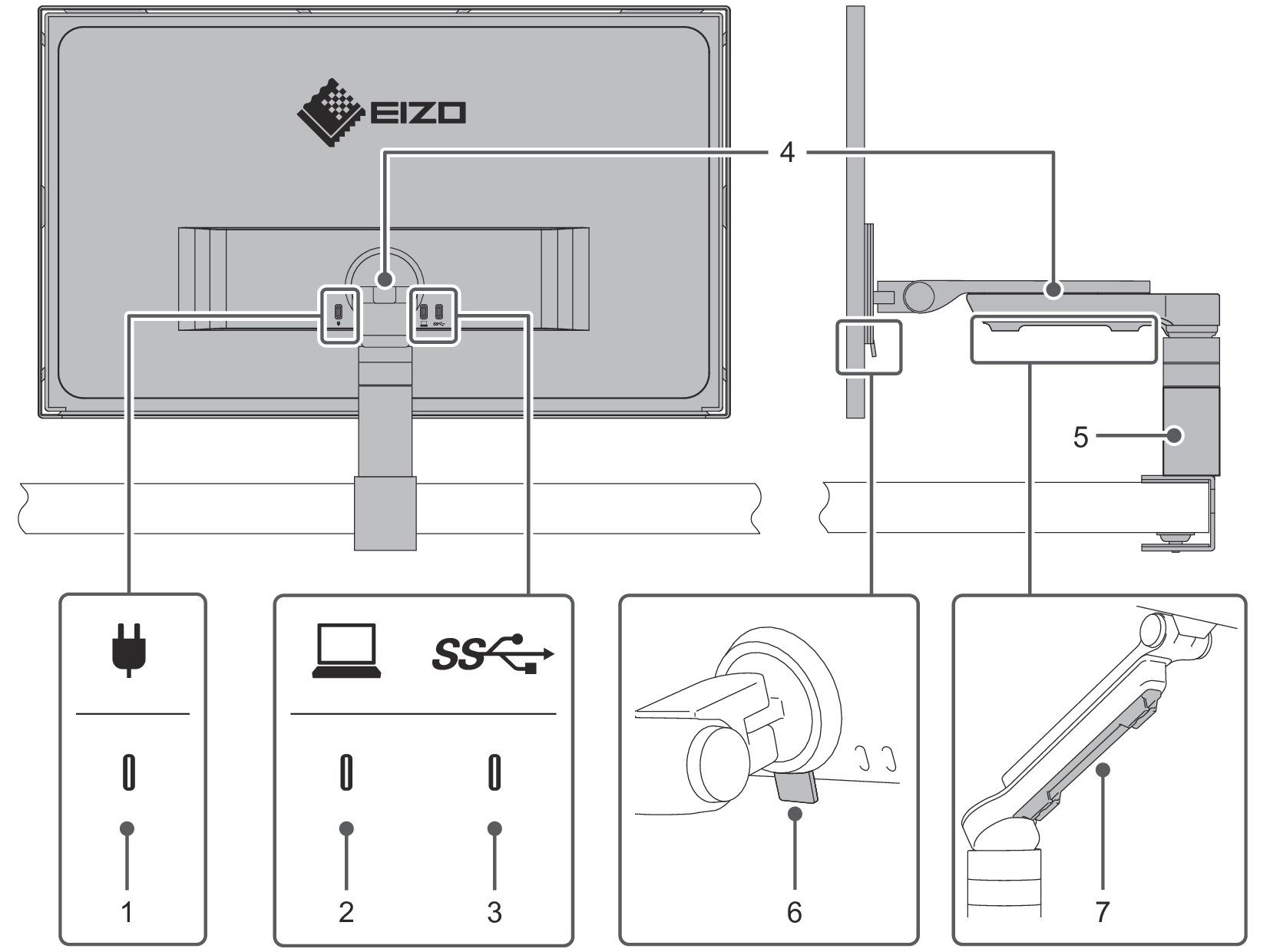
| Consente di collegare il cavo USB-C dell'alimentatore CA. |
| Consente di collegare un PC con uscita USB-C. |
| Consente di collegare una periferica USB-C. |
| Consente di regolare l'altezza, la profondità e l'angolazione (inclinazione e rotazione) del monitor. |
| Consente di fissare e rimuovere il braccio del monitor. |
| Usare questo pulsante per rimuovere il monitor dal braccio. |
| Utilizzato per conservare i cavi. |
Alimentatore CA
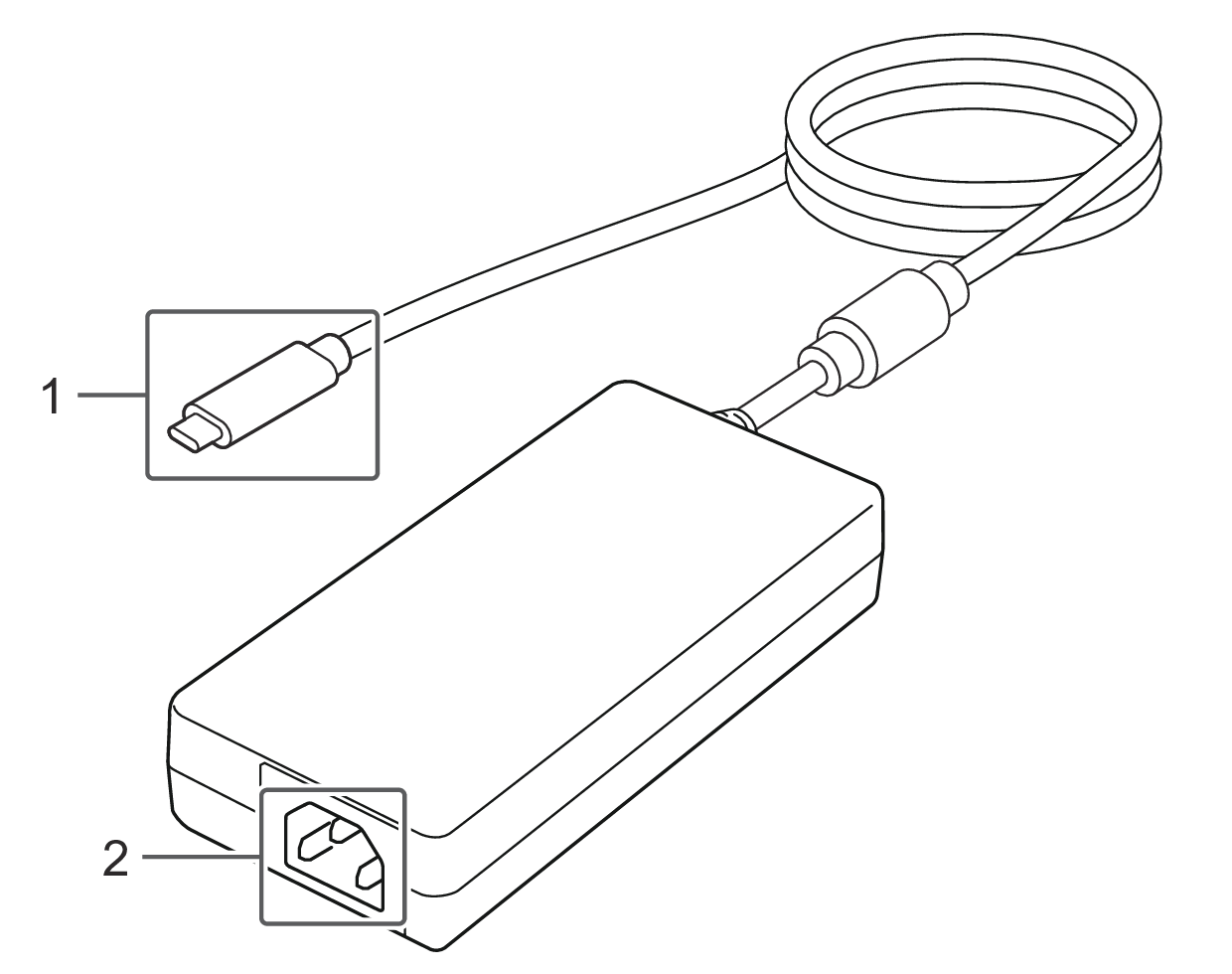
| Consente di collegare il connettore USB-C sul retro del monitor (alimentazione: |
| Consente di collegare il cavo di alimentazione. |

 ).
).